Android デバイスを CLOMO MDM 管理下に登録するにあたって、「Android Enterprise」に設定するかどうかを選択できます。Android Enterprise にすると、通常よりも強固な制限がおこなえたり、利用するアプリケーションを限定したりできるようになります。
ここでは、その Android Enterprise の中で基本となる「Fully Managed Device モード」の設定準備について説明します。
※ 申し込みページや Google サービス側での不明な点については、Google 社ヘルプページをご参照ください。
※ 本サイトに掲載した画像や説明は、更新されている可能性があります。
目次
- Google Play アカウント方式の登録の流れ
- Android Enterprise 設定ウィザード
- Android Enterprise 設定を作成しよう
- Android Enterprise 初期設定を自動適用に設定しよう
Google Play アカウント方式の登録の流れ
Google Play アカウント方式の登録は申し込みをおこなうだけで完了となります。
- CLOMO PANEL から Google の Android Enterprise 申し込みページへ移動する
- 申し込みページで組織名などの必要事項を記入し、登録する
- 登録完了
※ 申し込みページや Google サービス側での不明な点については、Google 社ヘルプページをご参照ください。
※ 本サイトに掲載した画像や説明は、更新されている可能性があります。
Android Enterprise 設定ウィザード
1. CLOMO PANEL にログインして [ Settings ] をクリックします。
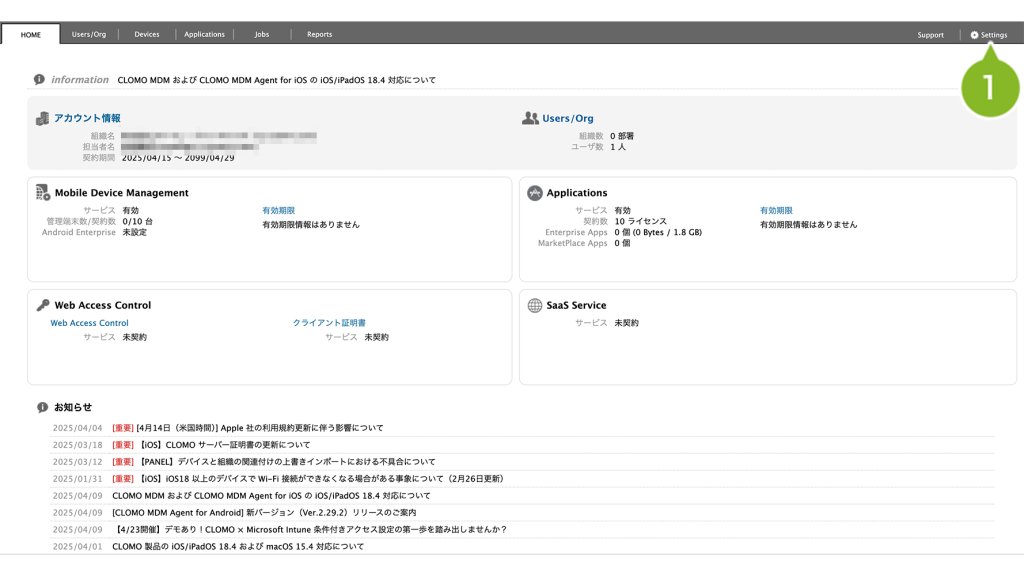
2. 「Mobile Device Management」の [ Android ] をクリックします。
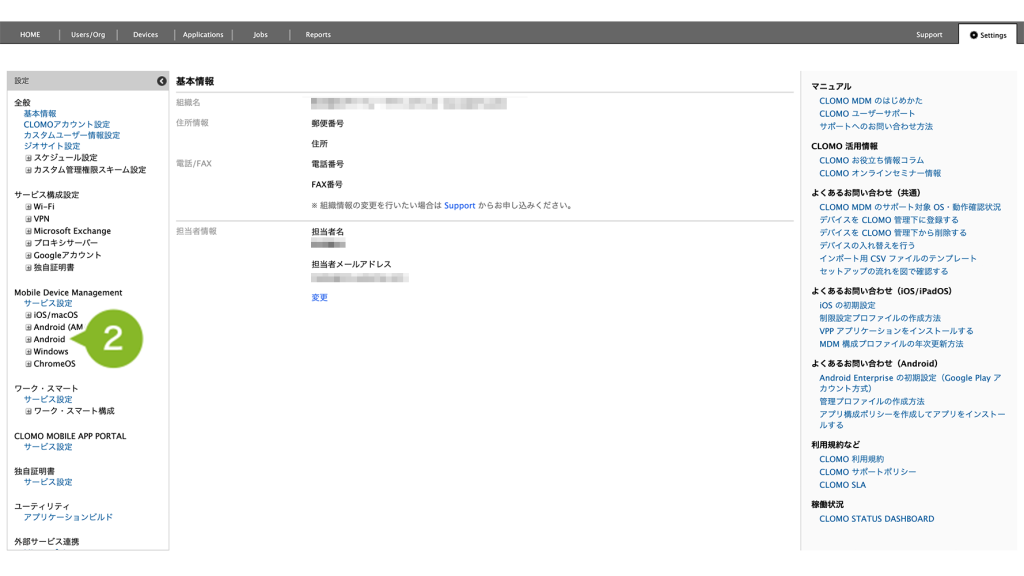
3. [ 基本設定 ] をクリックします。
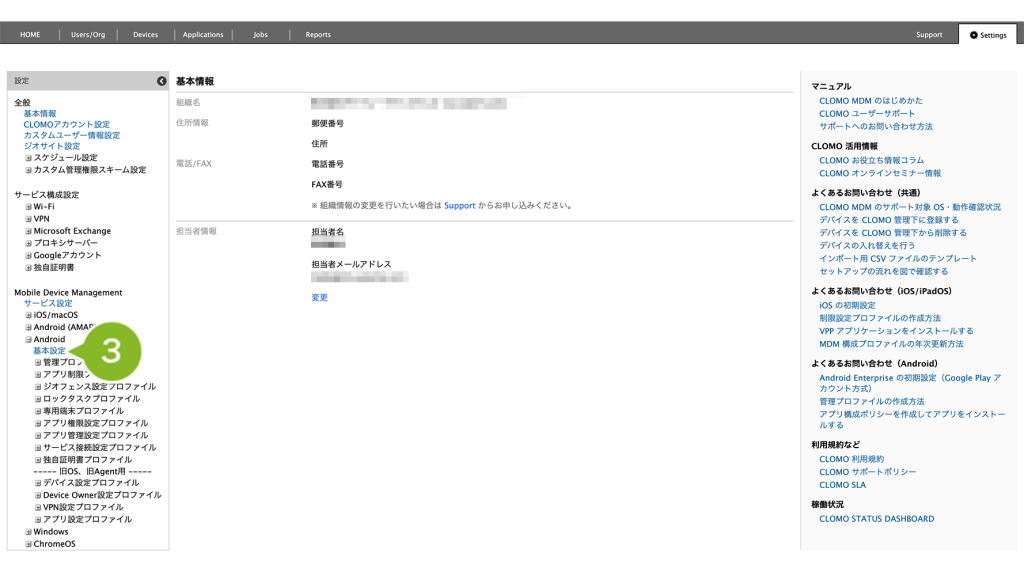
4. 「Android Enterprise設定」の [ Android Enterprise設定ウィザードを起動する ] をクリックします。
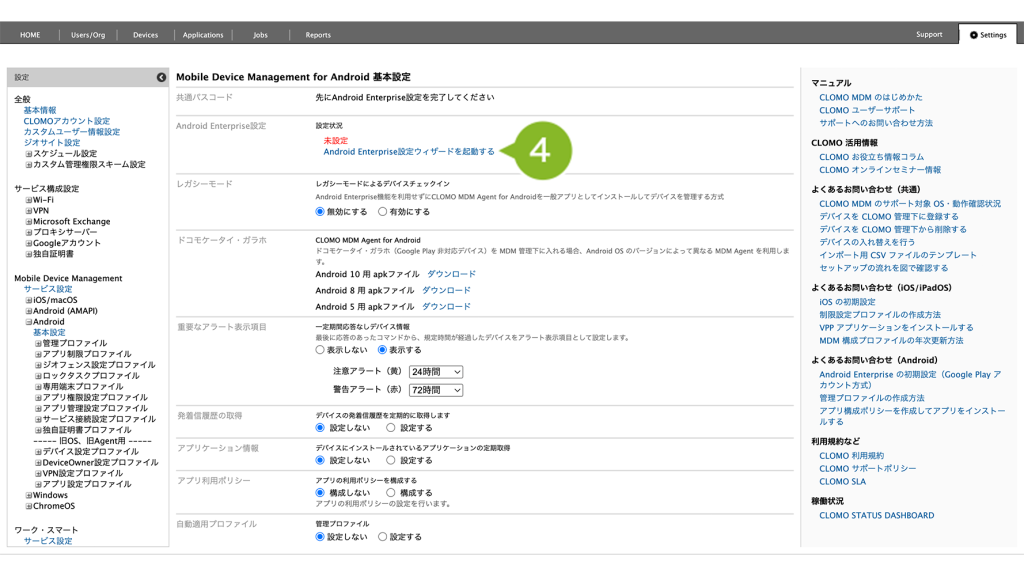
5. 「はじめに」の画面が表示されたら [ 次へ ] をクリックします。
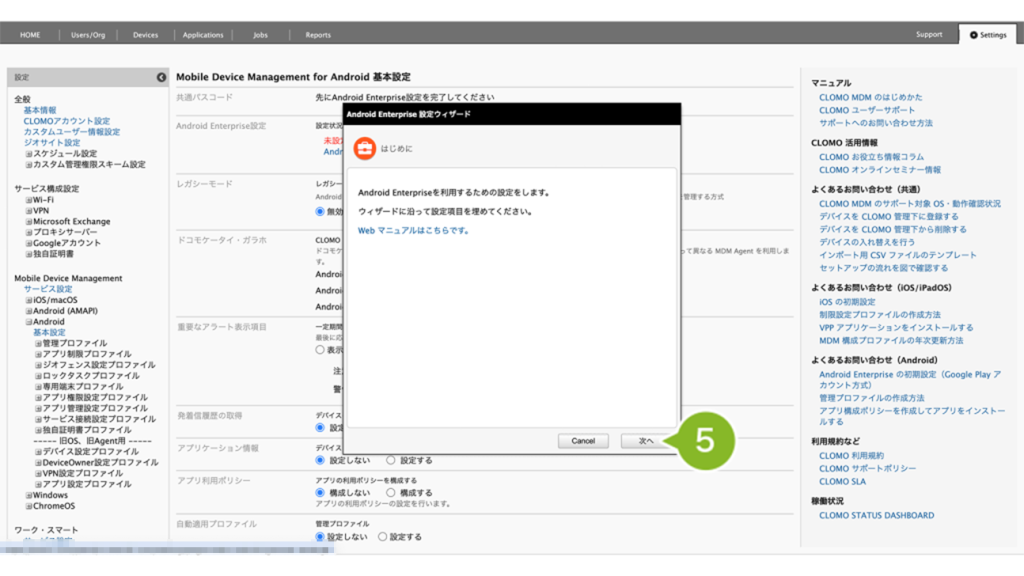
6. 「Google Play アカウント方式」が選択されていることを確認し、[ 次へ ] をクリックします。
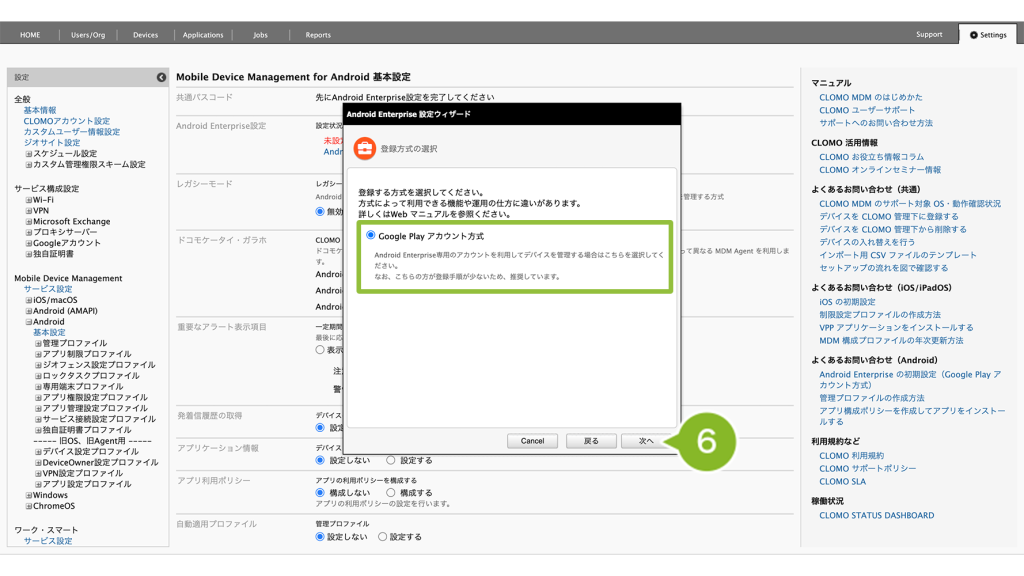
7. 「登録の流れ」画面が表示されたら [ 次へ ] をクリックします。
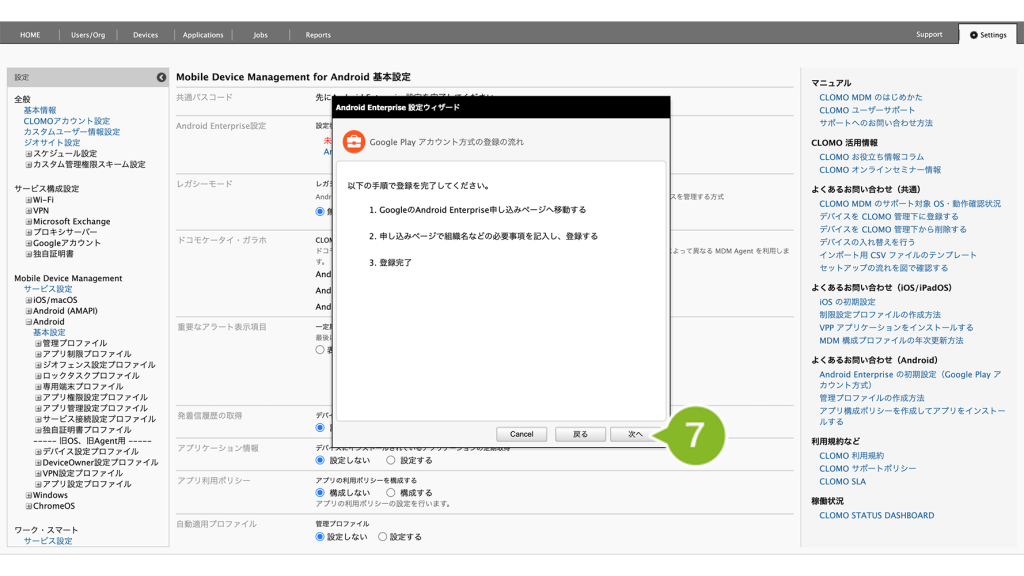
8. [ Android Enterprise 申し込みページ ] をクリックします。別タブに Android Enterprise 申し込みページが開きます。
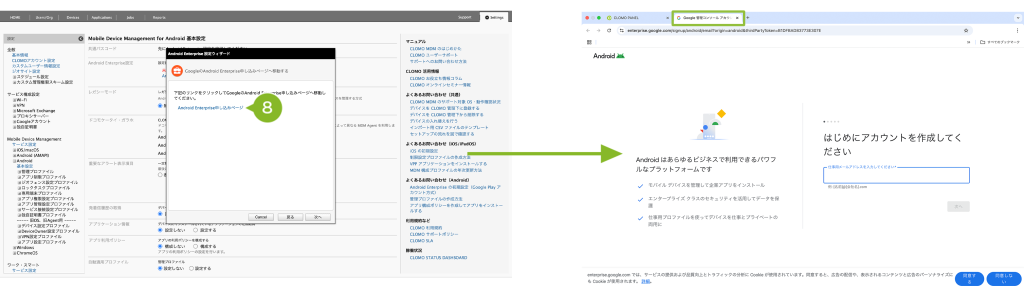
9. CLOMO PANEL に一旦戻り、[ 次へ ] をクリックします。
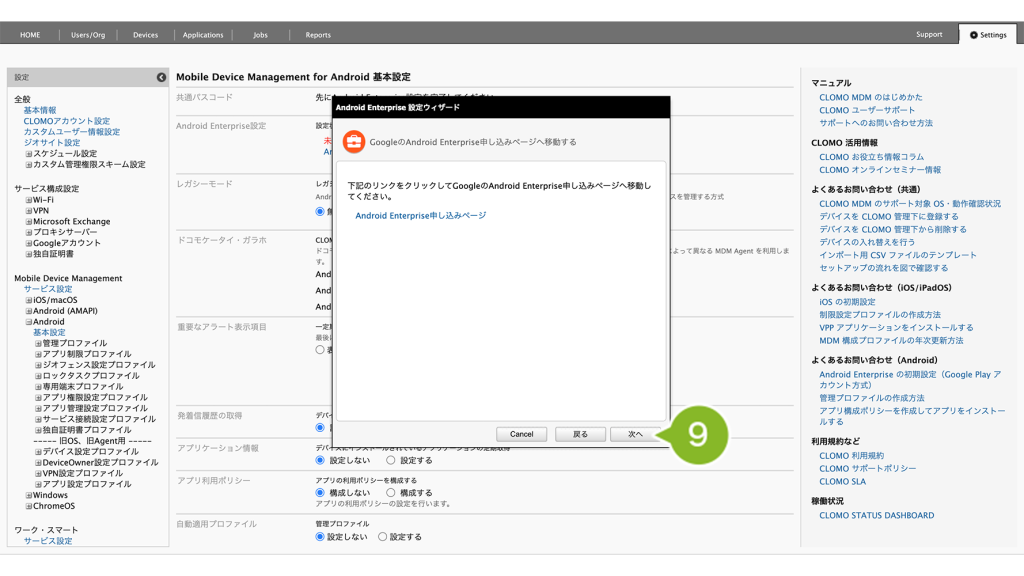
10. ふたたび「Android Enterprise 申し込みページ」に戻り、 Android Enterprise の管理用とする Google アカウントを入力します。
企業用の独自ドメインが入っている Google アカウントではなく、必ず"@gmail.com" の Google アカウントを入力してください。
なお、登録に使用した Google アカウントの情報を紛失すると、CLOMO MDM で管理中のすべてのデバイスを初期化し、再登録が必要となる可能性があるため、アカウント情報は安全に保管してください。
※ CLOMO PANEL を起動しているブラウザで、すでに Google アカウントでログイン済みの場合、ログイン済みのアカウント情報を利用してしまうため、「管理者アカウントを作成する」の画面ではなく「スタートガイド」が表示されます。設定したいアカウントでない場合は、一度ログアウトして、設定するアカウント情報で再度ログインしてください。
※ はじめて Android Enterprise 申し込みページを開くとページ下部に Cookie 使用の同意ボタンが表示されるので、「同意」を選択してください。
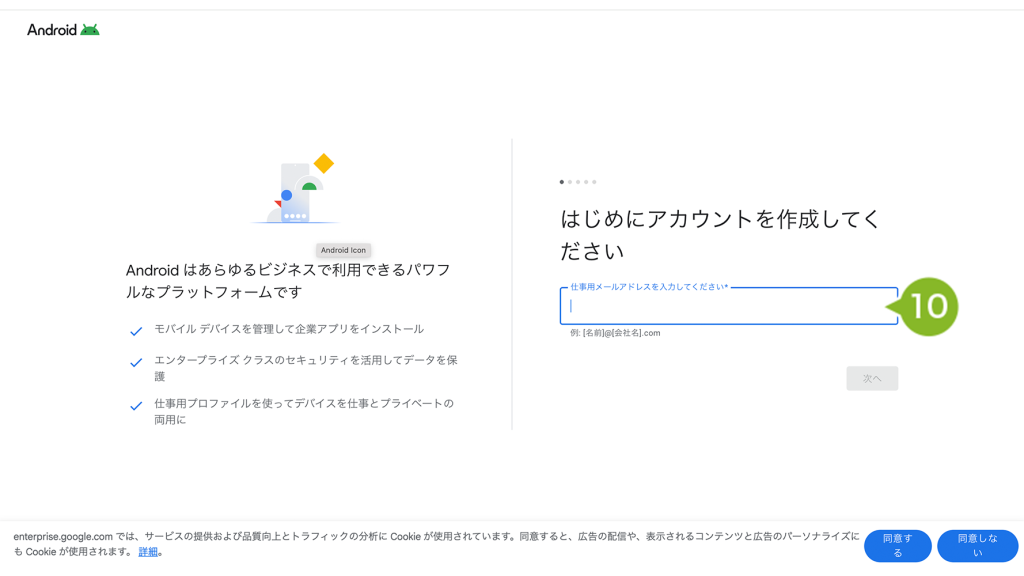
11. [ 次へ ] をクリックします。「個人のメールアドレスを使用すると、Android デバイスの管理のみが可能になります。」の注意書きが表示されますがそのまま進めて問題ありません。
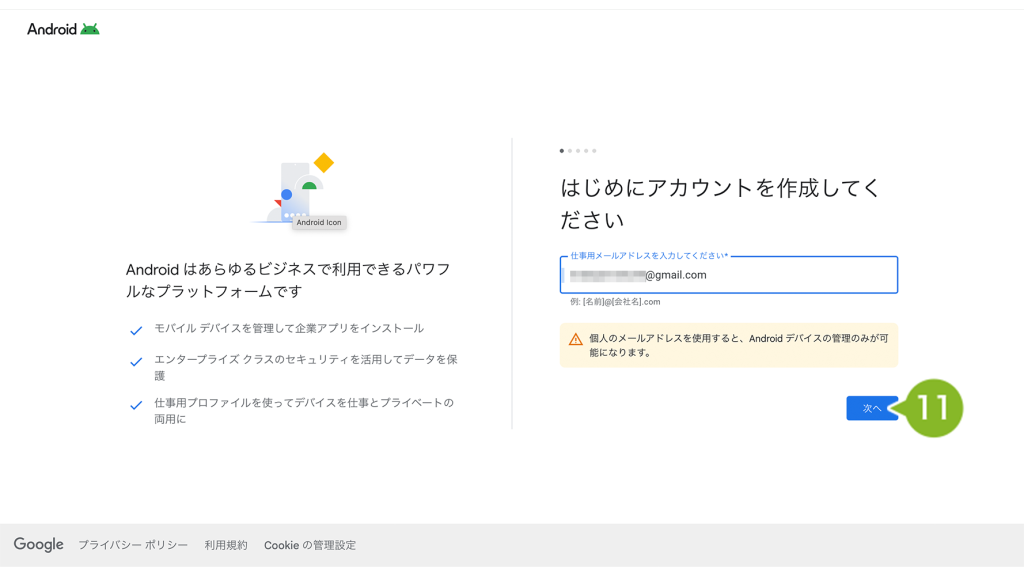
12. 「(入力したメールアドレス)は個人のメールアドレスのようです」と表示されますが、そのまま進めて問題ありません。[ 登録 ] をクリックします。
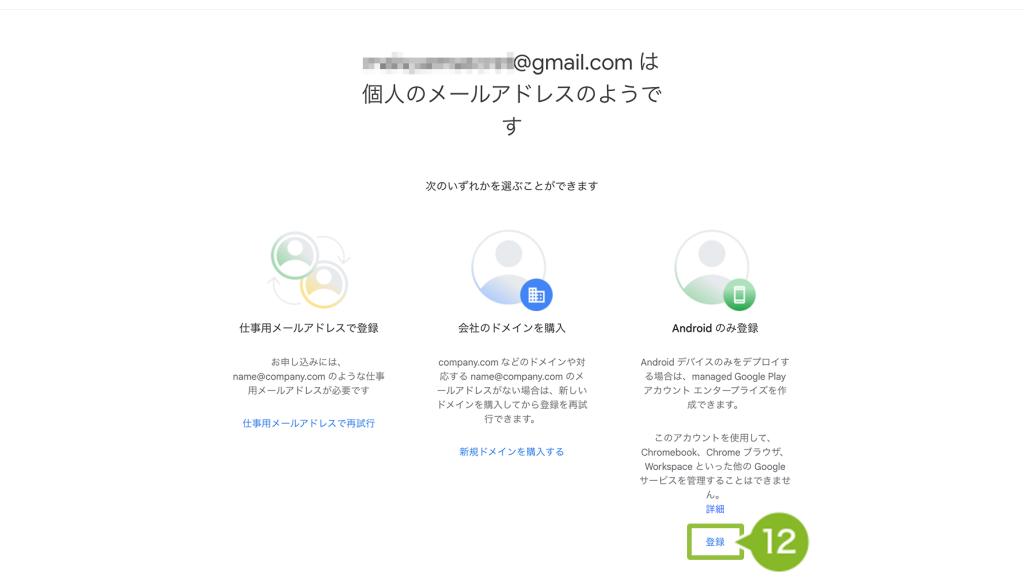
13. [ ログイン ] をクリックします。
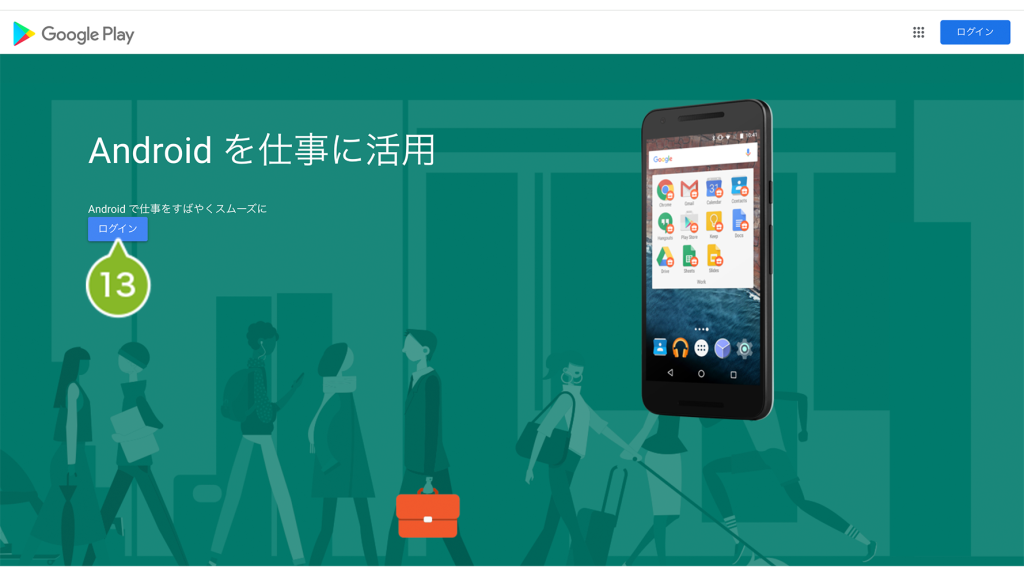
14. アカウントの選択リストから CLOMO MDM で利用する Android Enterprise の管理用アカウントを選択します。
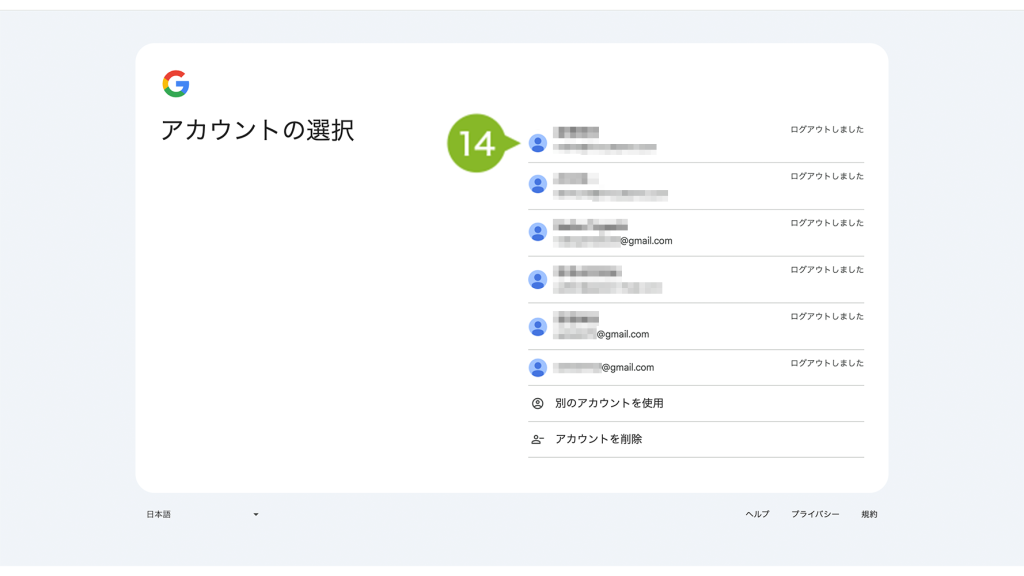
15. パスワードを入力します。
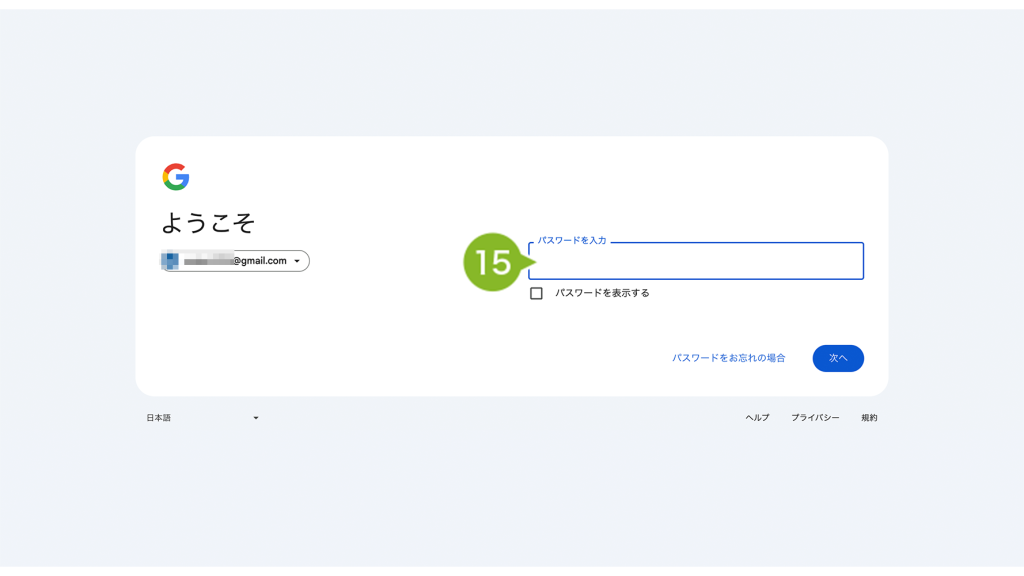
16. [ 次へ ] をクリックします。
このあと、パスキー設定やアカウント再設定用連絡先登録画面が表示されたら画面に従って設定を実施してください。「後で設定」を選択することもできます。
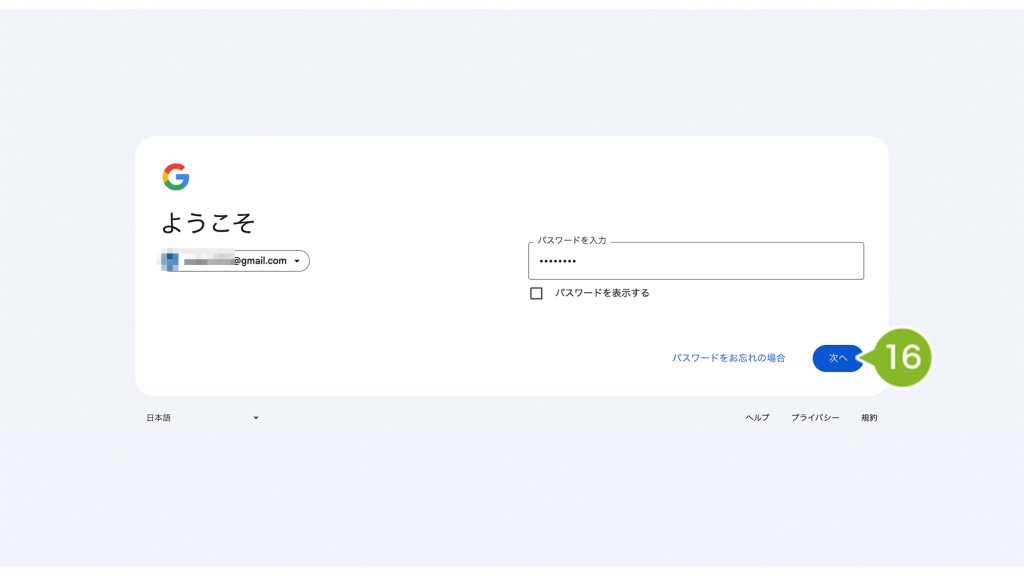
17. [ 始めよう ] をクリックします。
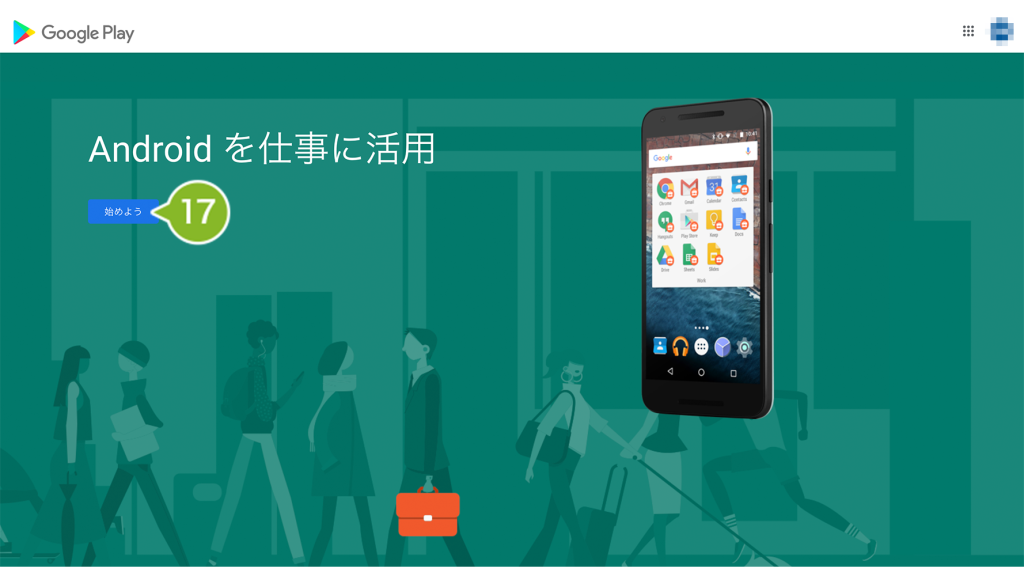
18. ドメイン名を入力します。ドメイン名は、CLOMO PANEL ログイン画面 URL で確認することができます。
ドメイン名の例:https://clomo.com/panel/この部分がお客様のドメインです/login
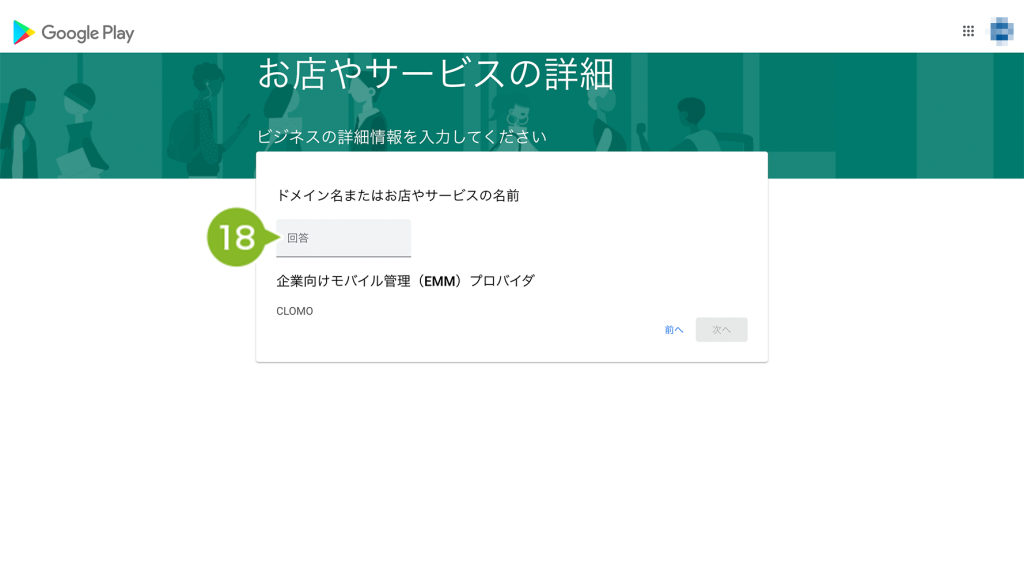
19. [ 次へ ] をクリックします。
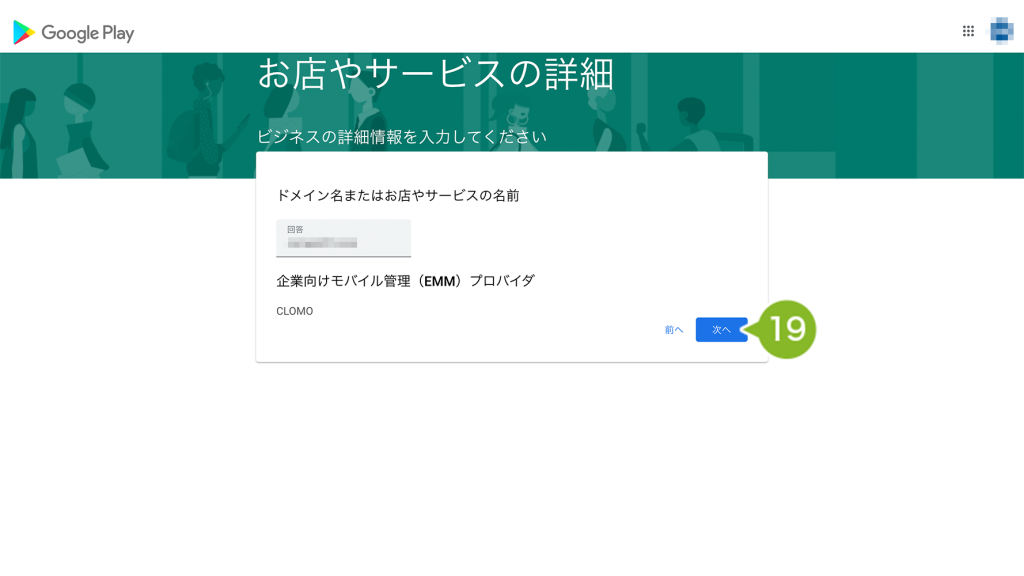
20. 連絡先情報を入力します。以下のいずれかに当てはまる場合は「データ保護責任者」と「EU 担当者」の連絡先情報を入力してください。
- EU に子会社、支社、営業所を有している
- 日本から EU に商品やサービスを提供している
- EU から個人データの処理について委託を受けている
上記に当てはまらない場合は、入力せず次の手順に進んでください。
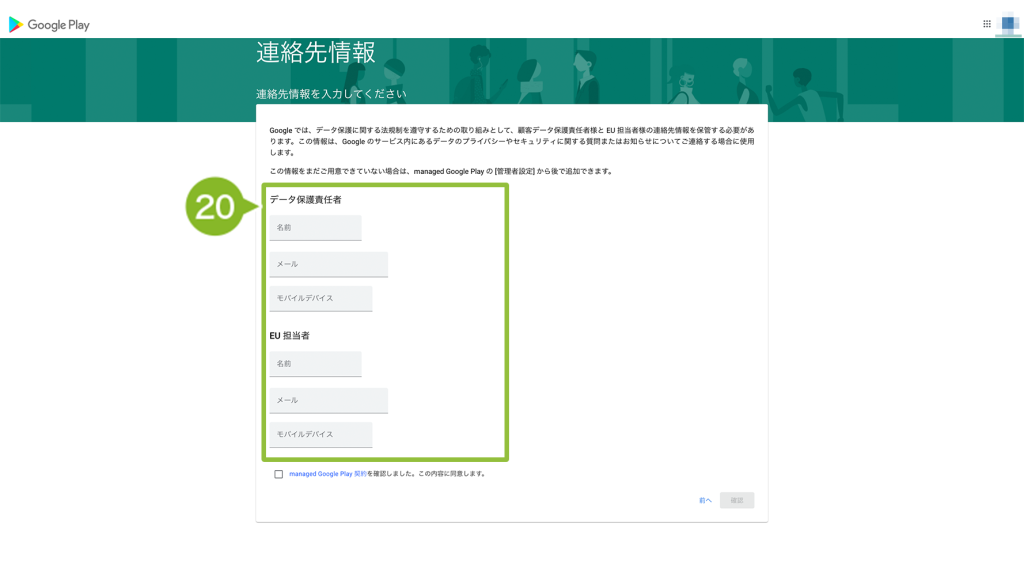
21. 「managed Google Play 契約を確認しました。この内容に同意します。」にチェックを付けます。
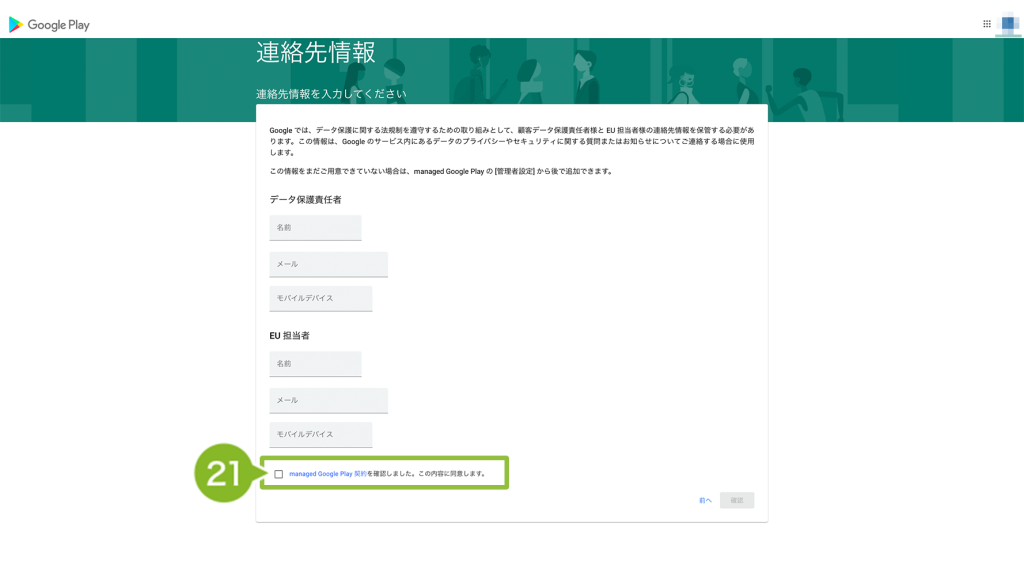
22. [ 確認 ] をクリックします。
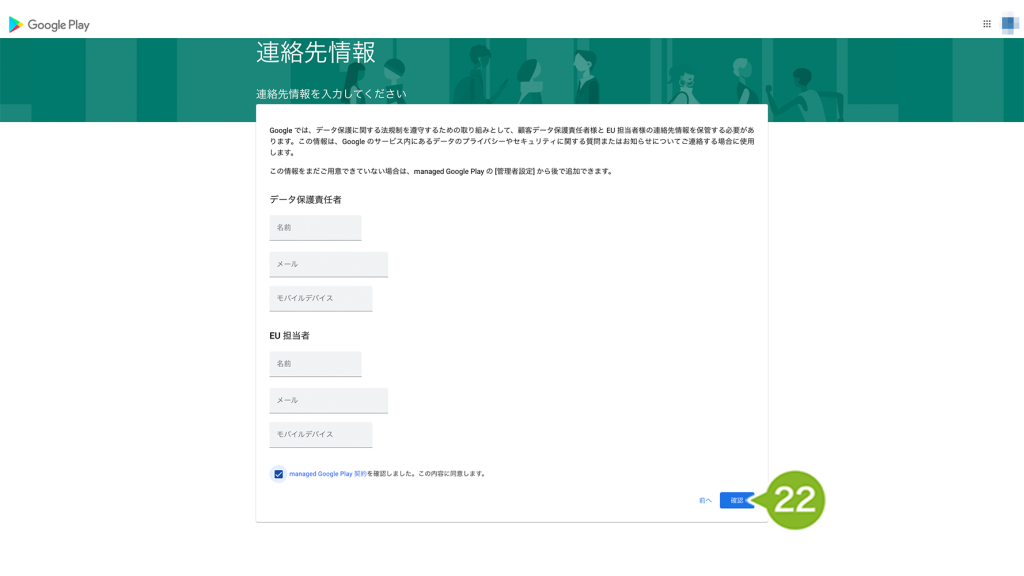
23. 設定完了の画面が表示されたら [ 登録を完了 ] をクリックします。選択後、ウィンドウを閉じるよう案内が表示されたらウィンドウを閉じます。
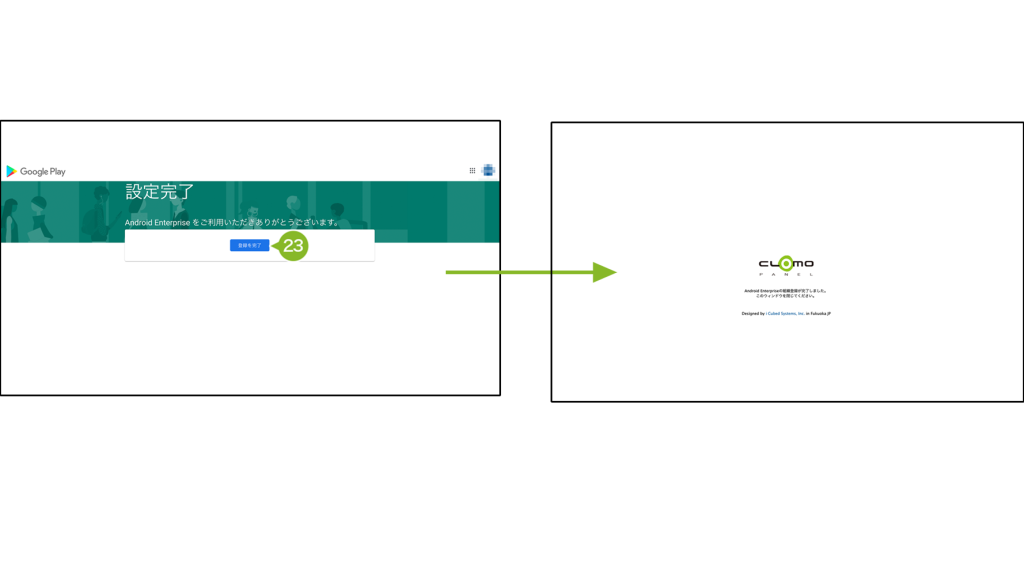
24. CLOMO PANEL で登録完了画面が表示されたら [ 閉じる ] をクリックします。
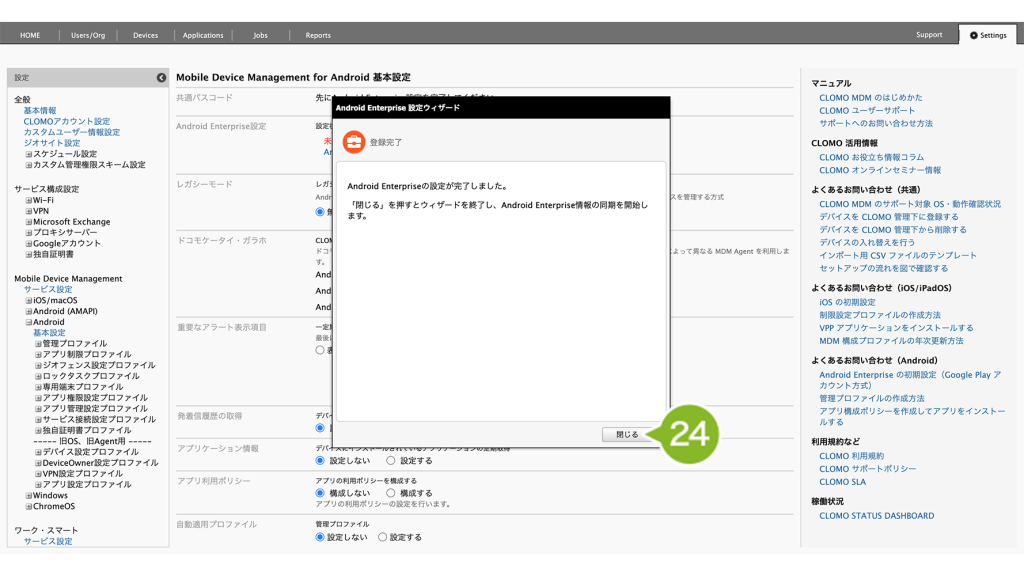
25. 基本設定の画面が再読み込みされ、「Android Enterprise」設定状況が「Google Play アカウント方式で設定済み」に更新されていれば、Android Enterprise 申し込みは完了です。
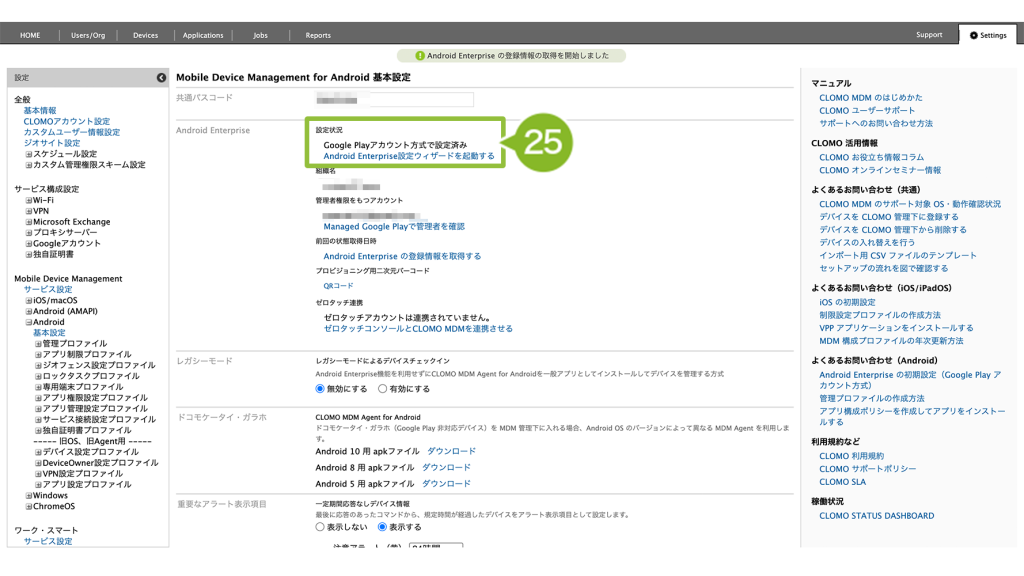
Android Enterprise 初期設定を作成しよう
Android Enterprise の初期設定は、CLOMO PANEL の Settings 画面で作成します。
1. 「Mobile Device Management」から「Android」を選択します。
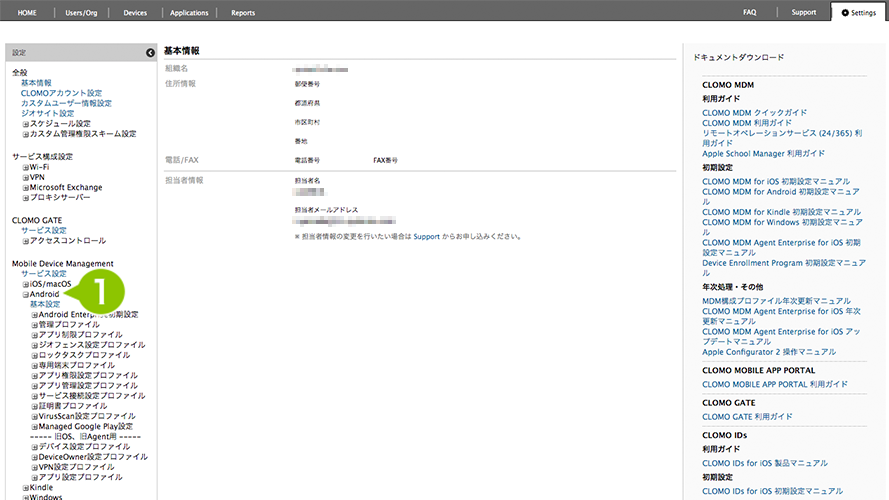
2. 「Android Enterprise 初期設定」の「新規管理プロファイルを作成」を選択します。
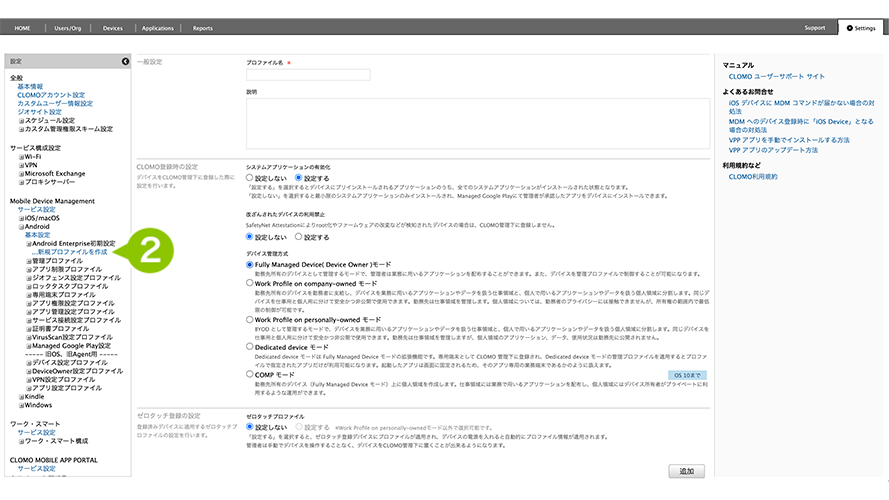
3. 「Android Enterprise 初期設定登録」画面が表示されるので、「CLOMO 登録時の設定」について設定します。また、ゼロタッチプロビジョニングを利用するかどうかによって、「ゼロタッチ登録の設定」の内容が異なります。
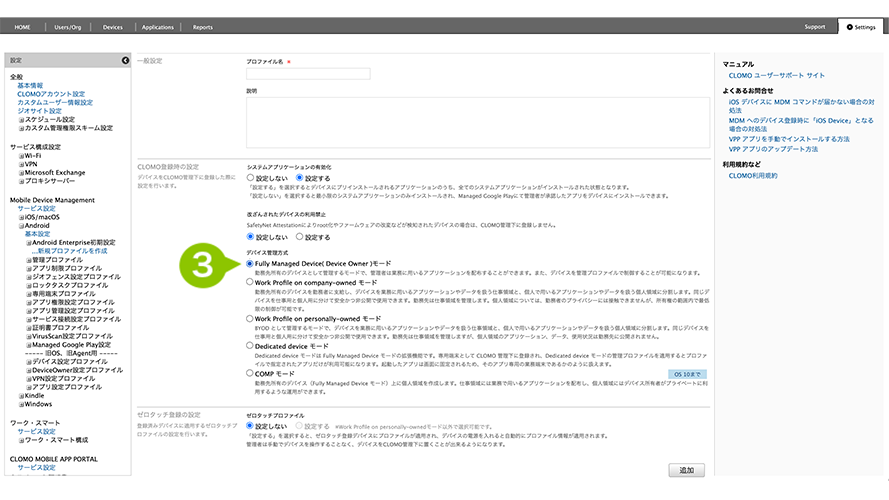
| システムアプリケーション | 設定する or 設定しない | デバイスにプリインストールされているすべてのシステムアプリケーションを、有効にするか無効にするかを設定します。 |
| 改ざんされたデバイスの利用禁止 | 設定する or 設定しない | 設定すると、root 化やファームウェアの改変などがおこなわれたデバイスを CLOMO 管理下に登録しません。 |
| デバイス管理方式 | Fully Managed Device モード | Fully Managed Device モードに設定する場合に選択します。 |
4.「追加」を選択します。
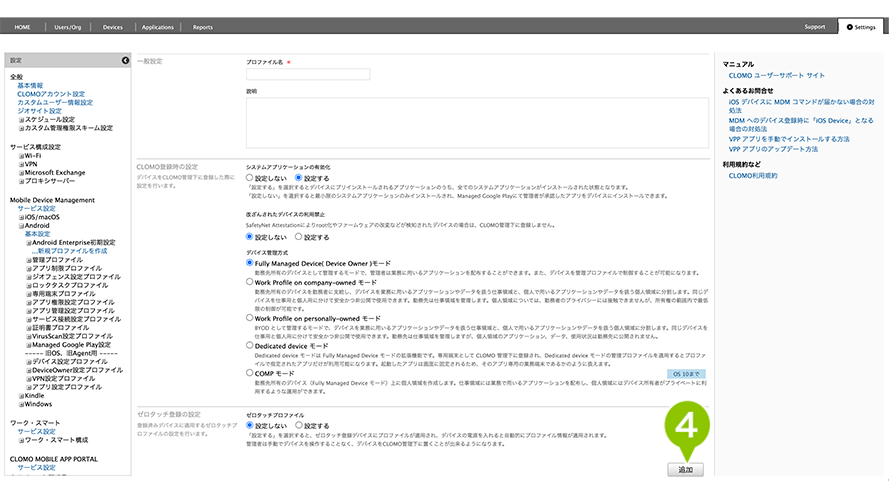
Android Enterprise 初期設定を自動適用に設定しよう
Android Enterprise 初期設定を一番簡単に設定する方法として、自動適用プロファイルに設定することを推奨しています。全社の自動適用プロファイルに設定すれば、その管理下に登録されたデバイスすべての適用させることが可能です。
Android Enterprise 初期設定は、MDM Agent for Android のプロビジョニング時のみ適用されます。仮に稼働中のデバイスに適用した場合でも、そのデバイスが初期化され、CLOMO 管理下へ登録されるまで適用されませんのでご注意ください。
Android Enterprise 初期設定を全社に設定する
1. 「Settings」画面の「Mobile Device Management」から、「Android」→「基本設定」を選択します。
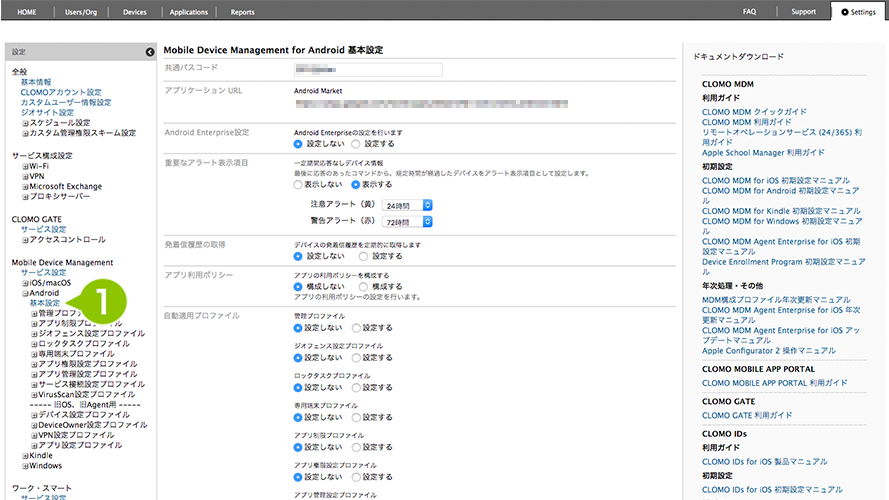
2. 「自動適用プロファイル」欄の「Android Enterprise 初期設定」で「設定する」にチェックを付け、作成した Android Enterprise 設定を選択します。
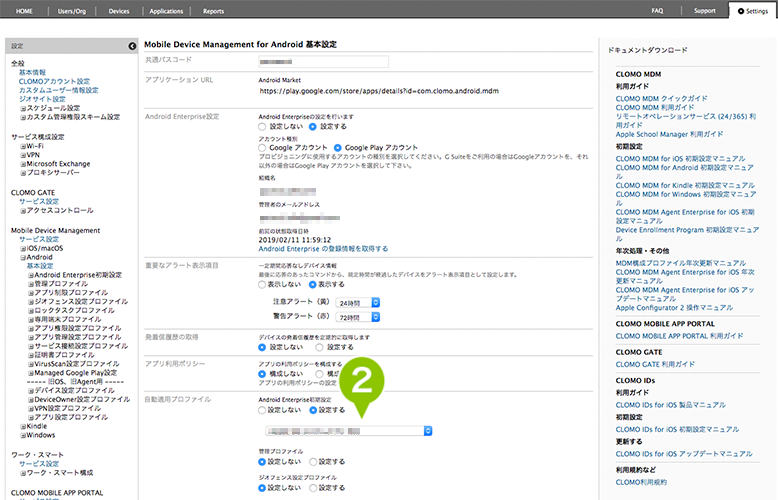
3. 「保存」を選択します。
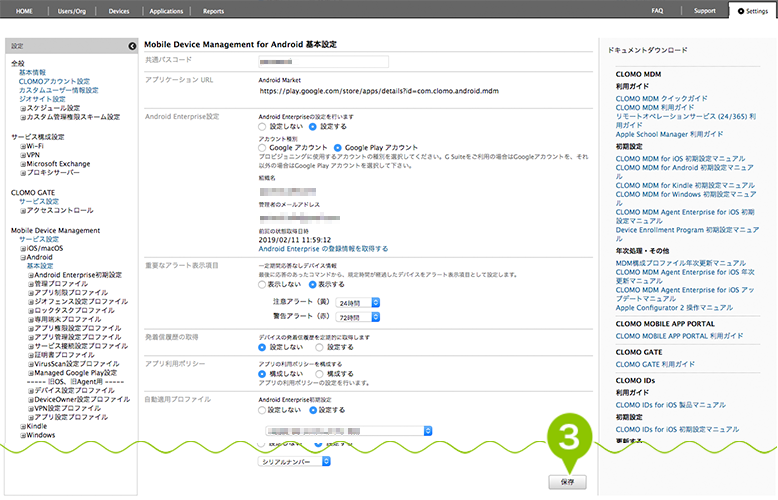
以上の手順で Android デバイスを Fully Managed Device モードにする準備を完了できました。
次はデバイスの利用者を特定するための情報として、利用するユーザー情報の作成と CLOMO アカウントの編集を進めてください。

このページに対するフィードバック
お寄せいただいたご意見に返信はできかねますので、予めご了承ください。